Importation des instruments de l’échantillonneur de l’EXS24 mkII
L’EXS24 mkII est compatible avec les formats d’échantillons AKAI S1000 et S3000, SoundFont2, SampleCell, DLS, Gigasampler et ReCycle, ainsi qu’avec Vienna Library. Consultez les rubriques suivantes :
Importation de fichiers SoundFont2, SampleCell, DLS et Gigasampler
Conversion de fichiers ReCycle en instruments EXS
Conversion des fichiers AKAI avec l’EXS24 mkII
Importation de fichiers SoundFont2, SampleCell, DLS et Gigasampler
L’EXS24 mkII reconnaît les fichiers SoundFont2, SampleCell, DLS et Gigasampler placés dans le dossier des instruments de l’échantillonneur et les convertit en instruments de l’échantillonneur.
Copiez ou déplacez vos fichiers SoundFont2, SampleCell, DLS ou Gigasampler dans le dossier ~/Bibliothèque/Application Support/Logic/Sampler Instruments.
Sélectionnez le fichier SoundFont2, SampleCell, DLS ou Gigasampler dans le menu local des instruments de l’échantillonneur de l’EXS24 mkII. L’EXS24 mkII convertit automatiquement le fichier de votre choix en instrument de l’échantillonneur EXS :
Un fichier instrument EXS est créé dans le dossier des instruments de l’échantillonneur. Ce dossier contient le fichier dans son format d’origine.
Les échantillons bruts associés à l’instrument de l’échantillonneur sont placés dans l’un des dossiers suivants, en fonction du format à convertir :
~/Bibliothèque/Application Support/Logic/SoundFont Samples
~/Bibliothèque/Application Support/Logic/SampleCell Samples
~/Bibliothèque/Application Support/Logic/Gigasampler Samples
~/Bibliothèque/Application Support/Logic/DLS Samples
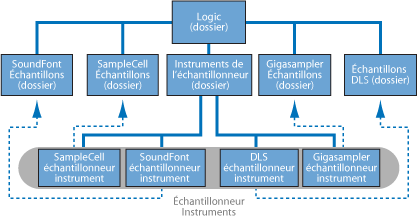
La procédure définie ci-dessus s’applique également lors de l’importation de fichiers de banque SampleCell et SoundFont2. Ces types de fichiers contiennent plusieurs sons, outre les fichiers d’instruments uniques.
Lorsque vous chargez un fichier de banque SampleCell ou SoundFont2 dans l’EXS24 mkII, un dossier Banque et un dossier Échantillons sont créés, d’après le nom du fichier de banque SampleCell/SoundFont2. Les termes « Banque » ou « Échantillons » sont ajoutés à chaque nom de dossier.
Un fichier d’instrument de l’échantillonneur EXS est automatiquement créé pour tous les sons de la banque et placés dans le nouveau dossier Banque. Le menu local des instruments de l’échantillonneur se met automatiquement à jour pour refléter la nouvelle hiérarchie du dossier. Pour chaque échantillon associé au fichier Banque, un dossier Échantillons est automatiquement créé dans le dossier SoundFont/SampleCell.
Par exemple, si vous chargez dans l’EXS24 mkII un fichier de banque SoundFont2 nommé « Vintage Drums » contenant plus de 50 batteries individuelles provenant de batteries vintage différentes, ce qui suit se produit :
Un nouveau dossier nommé « Banque Vintage Drums » est créé dans le dossier ~/Bibliothèque/Application Support/Logic/Instruments de l’échantillonneur.
Un second dossier nommé « Échantillons Vintage Drums » est créé dans le dossier ~/Bibliothèque/Application Support/Logic/Échantillons SoundFont.
La hiérarchie du menu local Instruments de l’échantillonneur est mise à jour et l’entrée Vintage Drums d’origine est remplacée par une entrée Vintage Drums.Bank. Cette nouvelle entrée est un dossier contenant chaque instrument de l’échantillonneur. Elle peut être sélectionnée et chargée normalement.
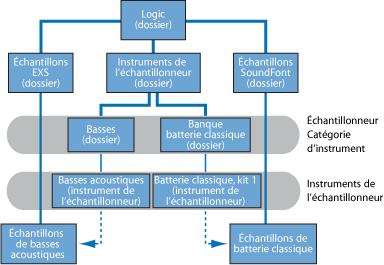
Une fois la conversion terminée, les fichiers source SoundFont2, SampleCell ou Gigasampler d’origine peuvent être librement supprimés des disques durs.
Remarque : les instruments échantillonnés importés peuvent être stockés dans n’importe quel dossier des disques durs de votre ordinateur. Pour accéder à ces instruments à partir du menu local Instruments de l’échantillonneur, vous devez créer un alias pointant vers le dossier cible dans le dossier ~/Bibliothèque/Application Support/Logic/Instruments de l’échantillonneur.
Conversion de fichiers ReCycle en instruments EXS
ReCycle, programme d’édition d’échantillons du logiciel Propellerhead, peut générer un certain nombre de types de fichiers lisibles par .Logic Pro et l’EXS24 mkII
ReCycle permet de diviser un échantillon en petits segments appelés tranches, en fonction des crêtes de forme d’onde, appelées éléments transitoires, dans le fichier audio. ReCycle est donc capable de découper un fichier audio en coupes musicales pertinentes. La synchronisation de ces tranches, dans une boucle de batterie, par exemple, est également associée à une région automatiquement générée, dans .Logic Pro
L’EXS24 mkII prend en charge les types de fichiers ReCycle suivants :
- Fichier Old ReCycle : ces fichiers ont pour suffixe .rcy. Leur abréviation est RCSO. Ils ne sont actuellement plus beaucoup utilisés.
- Fichier d’exportation Old ReCycle : ces fichiers ont pour suffixe .rex. Leur abréviation est REX. Plusieurs anciennes bibliothèques d’échantillons incluent les fichiers au format REX.
- Fichier ReCycle 2.0 : ces fichiers ont pour suffixe .rx2. Leur abréviation est REX2. Ils sont beaucoup utilisés par le logiciel Propellerheads Reason et de nombreuses bibliothèques d’échantillons incluent ce format de fichier.
Génération d’une zone pour chaque coupe
La commande « Extraire la région MIDI et créer un instrument » permet de créer un instrument EXS24 à partir d’un fichier ReCycle et de générer une zone indépendante pour chaque tranche.
Dans l’Éditeur d’instruments, sélectionnez Instrument > Conversion ReCycle > « Extract MIDI Region and Make New Instrument ».
Sélectionnez le fichier ReCycle de votre choix dans le sélecteur de fichiers, puis cliquez sur Open.
Saisissez un facteur de vélocité dans la fenêtre Create MIDI Region (consultez ce qui suit pour obtenir des informations sur les régions).
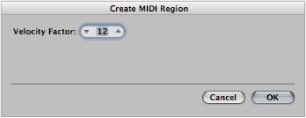
Le facteur de vélocité analyse le volume, crête d’élément transitoire, de chaque tranche dans le fichier ReCycle importé. Il associe ensuite cette valeur à une valeur de vélocité correspondante pour l’événement de note MIDI qui déclenche généralement la tranche.
Si vous entrez une valeur positive (jusqu’à 100), les tranches dont le volume est plus fort génèreront des événements de notes MIDI avec des valeurs de vélocité plus élevées.
Si vous entrez une valeur négative, ces mêmes tranches génèreront des vélocités de notes MIDI moins élevées pour chaque événement de note.
Cliquez sur OK.
L’EXS24 mkII génère une zone pour chaque tranche du fichier ReCycle importé et attribue ces zones à un groupe unique. Le nouvel instrument EXS est nommé d’après la boucle ReCycle. Si un instrument EXS portant ce nom existe déjà, il sera suivi du symbole (#) et d’un numéro. Par exemple, si vous importez un fichier ReCycle nommé « Tricky Backbeat » et qu’un instrument de l’échantillonneur portant le nom de « Tricky Backbeat » existe déjà, l’instrument importé aura pour nom « Tricky Backbeat#1 », afin que ce nom de fichier soit unique dans le dossier des instruments de l’échantillonneur.
Une région MIDI est également générée sur la piste sélectionnée, au niveau du projet en cours, arrondi à la mesure. Cette région MIDI permet de déclencher les coupes au moment défini par le fichier ReCycle. Vous pouvez librement modifier ou supprimer la région car il est possible d’en générer de nouvelles à tout moment à partir de l’instrument EXS importé (consultez Génération d’une région MIDI à partir d’un instrument ReCycle).
La commande « Extraire la région MIDI et ajouter des échantillons à cet instrument » permet d’ajouter les tranches d’une boucle ReCycle à n’importe quel instrument EXS ouvert dans l’Éditeur d’instruments. Vous pouvez ainsi utiliser plusieurs boucles ReCycle différentes dans un seul instrument échantillonné.
Attribution de toute la boucle ReCycle à une zone
La commande Instrument > Conversion ReCycle > « Découper la boucle et créer un instrument » crée un instrument EXS à partir d’une boucle ReCycle. Chaque tranche est associée de manière chromatique sur le clavier, des notes basses aux notes élevées. Chaque zone reproduit la boucle ReCycle jusqu’au point d’arrivée, au tempo du projet en cours. La zone inférieure lira donc toute la boucle, tandis que la zone supérieure lira uniquement la dernière tranche. Les notes entre les zones inférieure et supérieure liront plusieurs tranches.
Cela permet de déclencher une note à l’ancienne, dans le style « drum’n’bass », le point de départ de la boucle étant déterminé en jouant les notes respectives sur le clavier.
La commande Instrument > Conversion ReCycle > « Découper la boucle et ajouter des échantillons à l’instrument » ajoute les zones de la boucle découpée à l’instrument de l’échantillonneur actif.
Collage de boucles à partir du Presse-papiers
La commande Édition > « Coller la boucle ReCycle comme nouvel instrument » crée un instrument EXS à partir de la boucle ReCycle copiée dans le Presse-papiers à l’aide de la fonction « Copier la boucle de ReCycle ».
Cette méthode de création d’instrument donne le même résultat que lorsque vous utilisez la commande « Extraire la région MIDI et créer un instrument ».
La commande Édition > « Coller la boucle ReCycle à cet instrument » ajoute les zones à l’instrument de l’échantillonneur actif.
Génération d’une région MIDI à partir d’un instrument ReCycle
Vous pouvez générer une région MIDI à partir de fichiers ReCycle importés. Ces régions déclenchent les tranches importées au moment défini par les fichiers ReCycle.
Sélectionnez Instrument > Conversion ReCycle > « Extract Region(s) from ReCycle Instrument ».
Les régions MIDI sont créées sur la piste sélectionnée, au niveau du projet en cours, arrondi à la mesure. Une région MIDI est générée pour chaque boucle ReCycle importée dans l’instrument ouvert. Cette fonction nécessite également un facteur de vélocité (consultez Génération d’une zone pour chaque coupe).
Conversion des fichiers AKAI avec l’EXS24 mkII
L’EXS24 mkII permet d’importer des échantillons aux formats AKAI S1000 et S3000. La fonction de conversion AKAI permet d’importer :
l’intégralité d’un CD-ROM au format AKAI,
une partition AKAI,
un volume AKAI,
un programme AKAI,
un fichier audio seul (échantillon).
Ouvrez le menu local Options dans la fenêtre des paramètres, puis sélectionnez AKAI Convert. Cela ouvre la fenêtre AKAI Convert, avec le texte Waiting for AKAI CD affiché sur les quatre colonnes. Pour en savoir plus, consultez la rubrique Paramètres EXS24 mkII AKAI Convert Window.
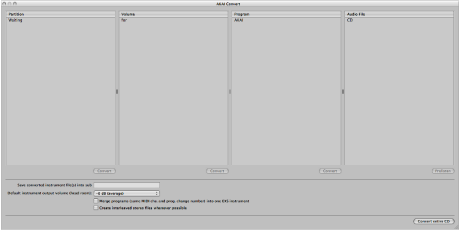
Insérez un disque d’échantillon au format AKAI dans votre lecteur optique. Le contenu du disque s’affiche. La colonne Partition contient les informations : Partition A, Partition B, etc.
Pour visualiser le contenu des partitions, cliquez sur l’entrée de votre choix pour afficher les informations sur le volume contenues dans la partition.
Pour naviguer plus avant dans la hiérarchie des dossiers du disque, cliquez sur les entrées de volume pour afficher tout programme contenu. Cliquez sur les entrées de programme pour afficher les fichiers audio bruts ou échantillons.
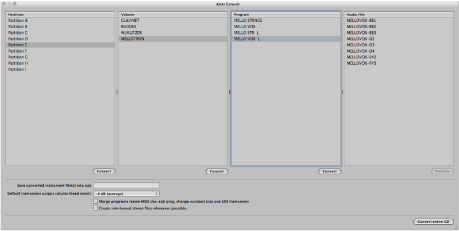
Vous pouvez utiliser le bouton Prelisten en dessous de la colonne Fichier audio pour écouter des fichiers audio AKAI avant de décider de les importer ou pas.
Si vous le souhaitez, définissez tout paramètre de conversion AKAI supplémentaire, en bas de la fenêtre (consultez Paramètres EXS24 mkII AKAI Convert Window).
Une fois que vous avez sélectionné une partition, un volume ou un programme, cliquez sur le bouton Convert sous la colonne correspondante.
Remarque : pour convertir l’intégralité d’un CD-ROM AKAI, cliquez sur le bouton Convert entire CD situé dans l’angle inférieur droit de la fenêtre AKAI Convert.
La partition, le volume ou le programme sélectionné(e) est alors importé(e), ainsi que tous les fichiers audio associés.
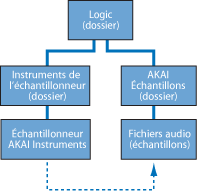
Les fichiers audio importés sont stockés dans un dossier nommé d’après le volume. Ce dossier est créé dans le dossier ~/Bibliothèque/Application Support/Logic/AKAI Samples.
Le nom des instruments de l’échantillonneur créés par le processus d’importation est le même que celui du programme correspondant. Ces instruments de l’échantillonneur sont placés dans le dossier ~/Bibliothèque/Application Support/Logic/Instruments de l’échantillonneur ou dans le sous-dossier déterminé par le paramètre « Enregistrer le fichier instrument converti dans le sous-dossier ». Les sous-dossiers (dont le nom correspond au volume) sont créés lors de la conversion d’une partition. Si le volume ne contient qu’un seul programme, aucun sous-dossier n’est créé. Les sous-dossiers dont le nom correspond à la partition sont créés lors de la conversion de plusieurs partitions.
Le menu local Instruments de l’échantillonneur affiche les instruments convertis de la façon suivante :
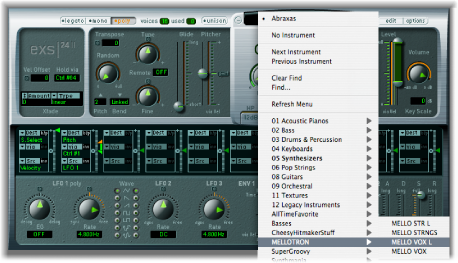
Paramètres EXS24 mkII AKAI Convert Window
La rubrique suivante explique les paramètres contenus dans la fenêtre AKAI Convert de l’EXS24 mkII. Pour en savoir plus sur la conversion de fichiers AKAI en instruments EXS, consultez Conversion des fichiers AKAI avec l’EXS24 mkII.
- Enregistrer le fichier instrument converti dans le sous-dossier : utilisez ce paramètre lorsque vous importez un disque entier. Il permet de créer un dossier dont le nom reflète celui du disque. Vous avez également la possibilité d’enregistrer vos instruments convertis dans un sous-dossier en fonction d’une catégorie, par exemple, Cordes. Ainsi, si votre disque AKAI est constitué d’échantillons d’instruments à cordes, tous les programmes ou volumes importés seront ajoutés au sous-dossier Cordes.
Pour entrer le nom d’un sous-dossier, cliquez dans le champ de ce paramètre, entrez le nom de votre choix, puis appuyez sur Retour. Tous les volumes et programmes importés seront automatiquement ajoutés à ce dossier.
Remarque : si le nom utilisé existe déjà, l’instrument de l’échantillonneur importé sera ajouté au dossier. Aucun dossier portant ce nom n’est créé.
- Volume de sortie par défaut de l’instrument (head room) : il modifie le volume de sortie principal de façon non-destructive dans la fenêtre des paramètres. Ce paramètre peut être ajusté après la conversion. Au format AKAI, les sons de nappe de niveau constant et les instruments polyphoniques ont généralement un niveau de sortie plus élevé qu’un « drum groove », par exemple. Les niveaux de sortie de certains instruments AKAI convertis peuvent ainsi être beaucoup plus élevés que ceux du reste de votre bibliothèque d’instruments échantillonnés EXS24 mkII (les programmes convertis ont parfois un tel niveau sonore qu’ils se coupent). Vous pouvez régler ce paramètre à votre convenance, de façon à limiter la réserve dynamique (le niveau de sortie) des réglages des paramètres de l’EXS24 mkII pour chaque programme AKAI converti. Pour trouver la valeur adéquate pour un disque AKAI, rien de tel que de faire vous-même quelques essais et d’apporter des corrections en fonction de vos besoins. Voici néanmoins quelques suggestions qui pourront vous aider :
Pour les disques de batterie, commencez soit sans rien changer (0 dB), soit avec une réserve dynamique de -3 dB.
Pour les disques de piano, cordes ou nappes, vous pouvez essayer une valeur de -9 dB.
Pour les programmes très sonores, tels que ceux des synthétiseurs analogiques superposés, vous pouvez même essayer avec -12 dB.
Si vous ne savez pas trop quelle valeur de réserve dynamique sélectionner, commencez par un réglage de -6 dB (valeur moyenne).
- Fusionner les programmes (même canal MIDI et numéro de Prog. Change) en un seul instrument EXS : de nombreux disques créés pour les échantillonneurs AKAI proposent des programmes contenant plusieurs couches de vélocité « élémentaires » par instrument. Les échantillonneurs AKAI exigent le chargement de tout le volume ou de tous les programmes « élémentaires » nécessaires, pour pouvoir jouer toutes les couches de vélocité. Tous ces programmes sont automatiquement assignés au même canal MIDI et réagissent au même numéro de changement de programme MIDI. La fonction de conversion AKAI de l’EXS24 mkII vérifie intelligemment tous ces réglages et crée un instrument de l’échantillonneur EXS unique à partir de plusieurs programmes « élémentaires ». En général, cette option doit être activée lors de l’importation de ce type d’échantillons.
Il en va de même pour les disques de batterie dans lesquels des programmes élémentaires contiennent un instrument provenant d’une batterie complète : kick, snare, charleston, etc., comme des entités distinctes. Vous souhaiterez probablement fusionner ces programmes AKAI élémentaires dans un instrument de l’échantillonneur EXS unique, comme une batterie complète.
Il existe toutefois un certain nombre de disques AKAI dans lesquels un seul volume AKAI issu d’un programme élémentaire contient tout l’instrument et les autres programmes du même volume possèdent le même canal MIDI et le même numéro de changement de programme MIDI préréglés. Pour ce type de disque, il n’est pas souhaitable d’utiliser le paramètre Fusionner les programmes. L’option doit donc être désactivée.
- Créer des fichiers stéréos entrelacés lorsque c’est possible : il est conseillé de garder cette option toujours activée, car les fichiers entrelacés offrent de meilleures performances avec l’EXS24 mkII. Lors de la conversion d’échantillons au format AKAI, certains fichiers audio sont créés comme fichiers stéréo séparés et comme fichiers stéréo entrelacés. Ce sont les informations stockées avec le programme AKAI et les fichiers audio qui permettent de savoir s’il est possible ou non de créer un fichier entrelacé. Les fichiers correspondant aux canaux droit et gauche doivent disposer de réglages identiques, sinon ils ne peuvent pas être utilisés pour créer un fichier entrelacé.